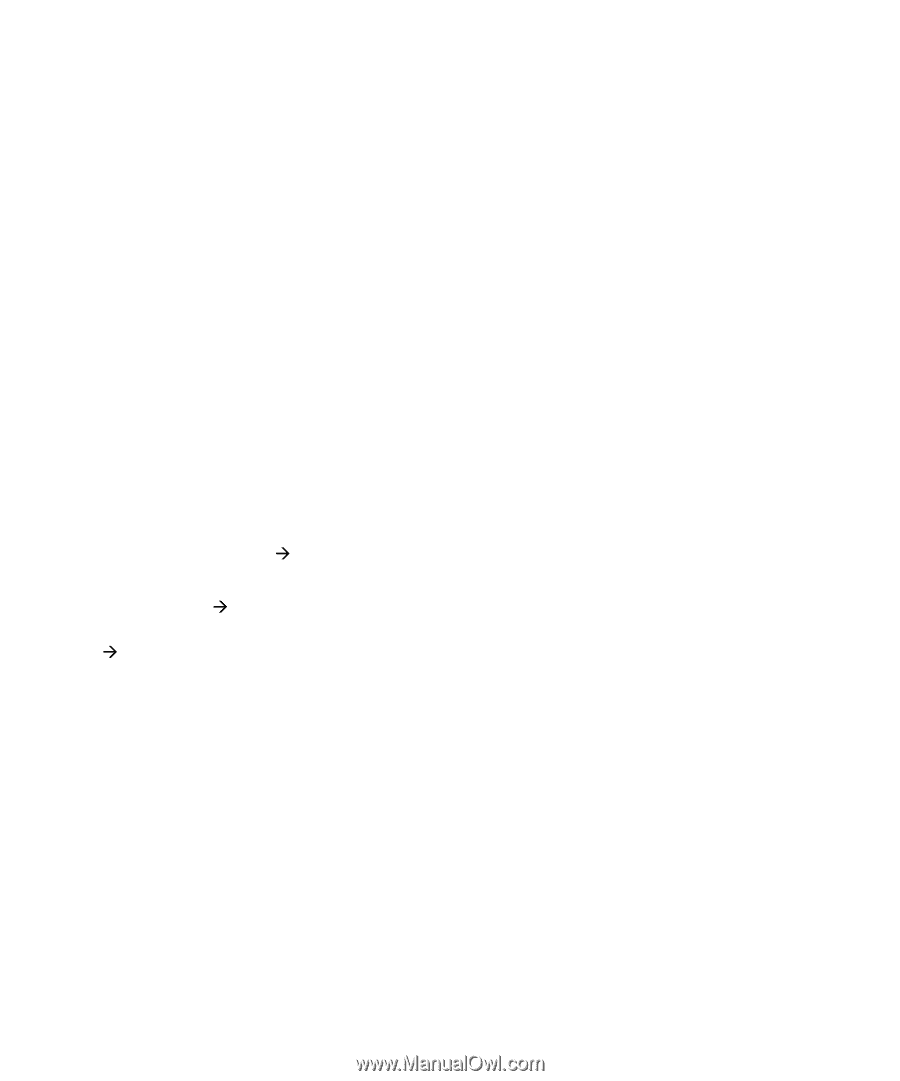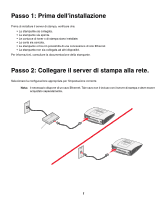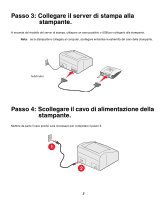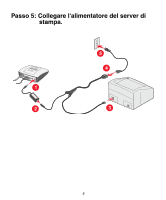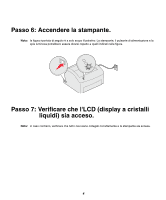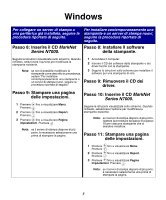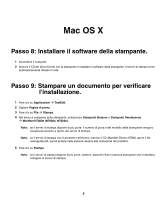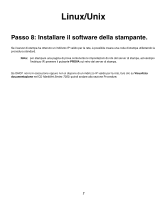Lexmark Network Printer Device Setup Guide - Page 80
Passo 8: Installare il software della stampante., Passo 9: Stampare un documento per verificare, l'
 |
View all Lexmark Network Printer Device manuals
Add to My Manuals
Save this manual to your list of manuals |
Page 80 highlights
Per collegare un server di stampa a una periferica già installata, seguire la procedura riportata di seguito. Mac OS X Passo 8: Installare il software della stampante. 1 Accendere il computer. 2 Inserire il CD dei driver fornito con la stampante e installare il software della stampante. Il server di stampa viene automaticamente rilevato in rete. Passo 9: Stampare un documento per verificare l'installazione. 1 Fare clic su Applicazioni Æ TextEdit. 2 Digitare Pagina di prova. 3 Fare clic su File Æ Stampa. 4 Nel menu a comparsa della stampante, selezionare Stampanti Bonjour o Stampanti Rendezvous Æ MarkNet N7000e (N7002e, N7020e). Nota: se il server di stampa dispone di più porte, il numero di porta e del modello della stampante vengono visualizzati accanto a quello del server di stampa. Nota: se il server di stampa non è presente nell'elenco, inserire il CD MarkNet Series N7000, aprire il file usersguide.pdf, quindi andare nella sezione relativa alla risoluzione dei problemi. 5 Fare clic su Stampa. Nota: se il server di stampa dispone di più porte, ripetere i passi 8 e 9 per ciascuna stampante che si desidera collegare al server di stampa. 6